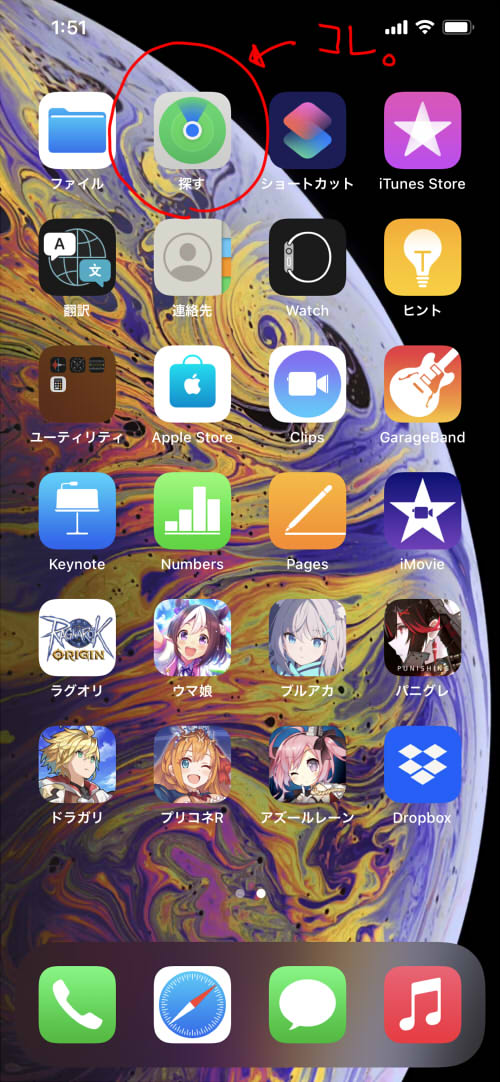
iPhoneの「探す」機能が神過ぎた。
鍵や財布は割と家の中で失くして探し回ることが多いのですが、スマホって人生で一度もなくしたことがないモノでした。
だから、iPhoneに初期実装されている「探す」と言うアプリを使って失くしたスマホを探せるという事に全く頭が回りませんでした。
ドコモから届いた紛失したスマホへの対応方法に「探す」を使ってスマホが探せるんだよ、と言う記述が書かれているのを見て「あぁ、そういえば……」とハッとしました。
そして実際使ってみると、今回のような「スマホがどこかへ行ったしまったぞ、ウォーン!」ってタイミングなら最高に便利すぎる神アプリだったんだという事を、僕は今回思い知らされました。
機能を使うにはAppleIDでiCloudにサインインが必要。
iCloudにサインインした状態で、端末の「設定」から「iPhoneを探す」をオンにすれば、その端末はAppleIDに紐づけ登録されます。
iPhoneに限らず、iPadやiPodなど多数のApple製品で探す機能が使用可能で、同じようにサインインした状態で設定をいじっておけば紐づけが出来るようです。
それと、「最後の位置情報を送信」もオンにしておくと良いです。
紛失した端末のバッテリーが切れてしまった時、その時点の位置情報を知らせてくれるからです。
手持ちの登録端末を使って、紛失した登録端末を探知することができる。
紐づけ登録した端末なら、「探す」アプリを立ち上げてサインインするだけで位置情報を確認することができます。
これがとんでもなく優秀でして、割としっかりと位置特定して地図を表示してくれます。
何処で失くしたか、誰かが持ち去ったのか、単に道端で落としただけなのか、すぐにハッキリすると思います。
これを自室で使っているiPadで行っていれば、ドコモショップにわざわざバス代払ってまで行く必要も無かったです……。
ただ、お手持ちのApple端末がiPhoneのみの場合はご愁傷様です。
とりあえず一度は端末を購入したショップへ行って位置特定サービス、盗難届、機器交換サービスを受けに行くしかないと思います。
んで、機器交換サービスで送って貰った端末を使用し、改めて「探す」を使う感じになると思います。
紛失モードで連絡先などを表示させることができる。
これも神機能でした。
「探す」で紛失モードをオンにすると、紛失した端末に任意のコメントを表示させることができるのです。
今回は僕は「拾った方は警察署か僕の住所まで届けてくれると助かります」的な内容を入力して表示させたのですが、端末を拾った人がこれを読んでくれたらしく、今日のお昼ごろに端末を返しに来てくれました。
持って来てくれたのはちょっと若いオニイチャン風の人で、端末をもってちゃったのはその人のお子さんだったらしい。
話を聞いてみたら、子供が大事に引き出しの中にしまっていたらしいです。
お父さんもお子さんが僕の端末をどこで拾ったのかまではわからなかったらしいですが、多分先日のスーパーに置き忘れたものだと思います。
大分頭を抱えさせられはしたけど、小さな子供のやったことにキレ散すのもなんだか器が小せえよなあと思えたし、何より真っ青になって端末を届けに来てくれたお父さんに当たり散らすのもなんか違うよなあーと思ったので、端末が手元に戻っただけで良しとしました。
1万5千円払っちまったけども、端末はほぼ新品を交換してもらったし、半年も使えば元も取れるってもんです。
と、まぁそんな感じで、拾ってくれた人にメッセージや警告が送れる神機能なんですよ。
すごいね!
アラーム音を鳴らすことも出来るよ。
「サウンド再生」をタップすることで、紛失した端末から大音量のアラームを再生することも出来ます。
手元に戻ってきた端末で試して見たけど、災害アラームくらいやかましいです。
しかもマナーモードにしててもアラーム音は鳴ります。
深夜2時に夜勤から帰宅して紛失モードでメッセージを送信したのち、そっとサウンド再生を実行しました。
なのできっと、就寝中にお子さんの部屋の引き出しから聞きなれない大音量のアラームが鳴り響いてさぞ驚いたことでしょう。
っていうか「ビビりました」と言っていました。
効果は抜群ですね。
自室で失くしたりした場合も、この大音量は絶対気付くんで是非使ってほしいです。
これもマジ神機能。
「iPhoneを消去する」で、端末を初期化することも出来る。
「iPhoneを消去する」から、端末を初期化することも出来ます。
いわゆる、遠隔操作可能の自爆ボタンと言うやつですね。
最終的にどうあがいても取り戻すことが出来ない場合は、端末の初期化を実行することで個人情報が漏れるのを防ぐことも出来ます。
ただし、これを使用すると端末の紐づけ登録も解消されてしまうため、本当に手元に戻ってくる可能性が無くなってしまいます。
なので、先にアラームやメッセージを送って、拾ってくれた人の善意へ呼びかけることを強くお勧めします。
と言うワケで、「探す」は優れた神機能です。

というわけで、Apple端末を2台以上お持ちなら、端末を紛失した時は積極的に使用してサクッと見つけてしまいましょう。
紛失することなんてそうそうないかと思うんですけど、もしもの時のために探知設定はオンにしておいた方が良いと思います。
AirTagを家の鍵などに取り付けておけば、「探す」機能で探すことができるようになるので便利そうです。
っていうか、僕は鍵を自宅の中でしょっちゅう失くして探すんで、AirTagの購入を真面目に検討しています……。
今回の一件踏まえて余計に考えちゃいますよねえ。
|
|
まあ、兎にも角にもですよ。
スマホが見つかって本当に良かった。
悪意のあるクソ野郎じゃなくて、小さな子供に拾われていたのも良かった。
とりあえず悪用されたってことはなさそうだからね。
今後は一層気を引き締めて、紛失への対策を講じていきたいと思います。
現場からは以上です。
![[商品価格に関しましては、リンクが作成された時点と現時点で情報が変更されている場合がございます。] [商品価格に関しましては、リンクが作成された時点と現時点で情報が変更されている場合がございます。]](https://hbb.afl.rakuten.co.jp/hgb/20d857d3.dd9e0e73.20d857d4.00adcc9c/?me_id=1384677&item_id=10000467&pc=https%3A%2F%2Fthumbnail.image.rakuten.co.jp%2F%400_gold%2Frakutenmobile-store%2Fimg%2Fpc%2Faccessory%2Fapple-rm2104016%2Fmain_01.png%3F_ex%3D240x240&s=240x240&t=picttext)
